پیش نمایش تصویر کوچک نوار وظیفه در ویندوز 11/10 کار نمی کند
با نگه داشتن ماوس روی هر نماد برنامه باز در نوار وظیفه رایانه شخصی ویندوز 11/10، پیش نمایش تصویر کوچک نوار وظیفه را مشاهده خواهید کرد . وقتی برنامههای زیادی باز دارید، پیشنمایش تصویر کوچک برای جابهجایی بین برنامهها بسیار مفید خواهد بود، زیرا به شما یک نگاه سریع به صفحهای که در برنامهای که باز کردهاید، میدهد.
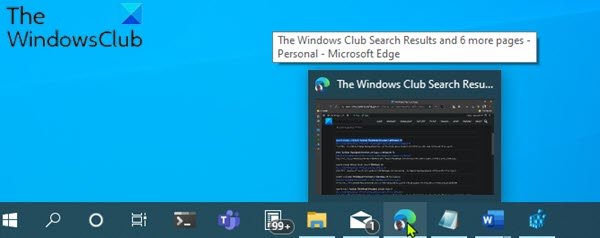
پیش نمایش بند انگشتی نوار وظیفه(Taskbar Thumbnail Preview) کار نمی کند
اگر با این مشکل مواجه هستید، میتوانید راهحلهای پیشنهادی ما در زیر را بدون ترتیب خاصی امتحان کنید و ببینید آیا این به حل مشکل کمک میکند یا خیر.
- پیشنمایش تصویر کوچک نوار وظیفه را فعال کنید
- اسکن SFC را اجرا کنید
- رجیستری ویندوز را اصلاح کنید
- System Restore را انجام دهید
بیایید به شرح فرآیند مربوط به هر یک از راه حل های ذکر شده نگاهی بیندازیم.
1] پیش نمایش بند انگشتی نوار وظیفه را فعال کنید
اگر پیشنمایش تصویر کوچک نوار وظیفه در دستگاه ویندوز 10 شما کار نمیکند(Taskbar thumbnail preview is not working) یا برای شما نمایش داده نمیشود، اولین کاری که باید امتحان کنید ، بررسی و اطمینان از فعال بودن پیشنمایش تصویر کوچک نوار وظیفه است(ensure that taskbar thumbnail preview is enabled) . اگر اینطور نیست، می توانید راه حل بعدی را امتحان کنید.
2] اسکن SFC را اجرا کنید
اگر خطا یا خرابی فایل سیستمی دارید، ممکن است با این مشکل مواجه شوید. System File Checker یک ابزار کاربردی در ویندوز(Windows) است که به کاربران اجازه می دهد تا خرابی های موجود در فایل های سیستم ویندوز(Windows) را اسکن کنند و فایل های خراب را بازیابی کنند. اجرا کن ببین
3] رجیستری ویندوز را اصلاح کنید
این یک اصلاح دو مرحلهای است که شامل حذف کلید رجیستری DisablePreviewDesktop و سپس تغییر مقدار کلید رجیستری NumThumbnails است.(NumThumbnails)
از آنجایی که این یک عملیات رجیستری است، توصیه می شود به عنوان اقدامات پیشگیرانه لازم ، از رجیستری نسخه پشتیبان تهیه کنید(back up the registry) یا یک نقطه بازیابی سیستم ایجاد کنید . پس از اتمام، می توانید به صورت زیر عمل کنید:
(Delete DisablePreviewDesktop)کلید رجیستری DisablePreviewDesktop را حذف کنید
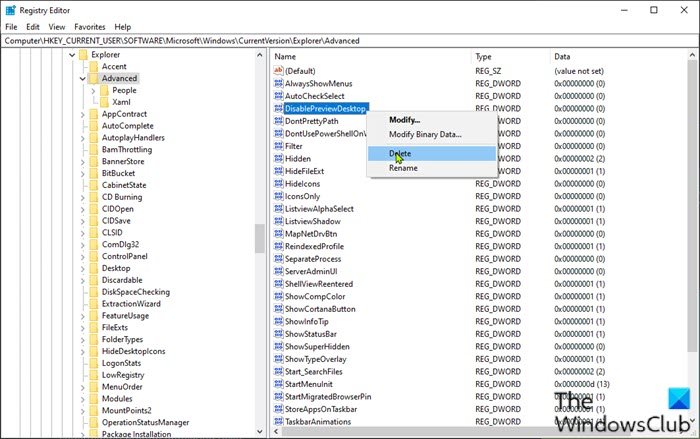
- Windows key + R را فشار دهید تا گفتگوی Run فراخوانی شود.
- در کادر محاورهای Run، regedit را(regedit) تایپ کرده و Enter را بزنید تا ویرایشگر رجیستری باز شود(open Registry Editor) .
- به مسیر کلید رجیستری زیر بروید یا به آن بروید:
HKEY_CURRENT_USER\SOFTWARE\Microsoft\Windows\CurrentVersion\Explorer\Advanced
- در محل، در قسمت سمت راست، روی کلید رجیستری DisablePreviewDesktop کلیک راست کنید.(DisablePreviewDesktop)
توجه(Note) : بسته به نسخه ویندوز 10(Windows 10) شما، ممکن است به جای آن ورودی DisablePreviewWindow را مشاهده کنید.(DisablePreviewWindow)
- حذف(Delete) را انتخاب کنید .
- در اعلان تایید روی Yes کلیک کنید .
(Change NumThumbnails)مقدار کلید رجیستری NumThumbnails را تغییر دهید
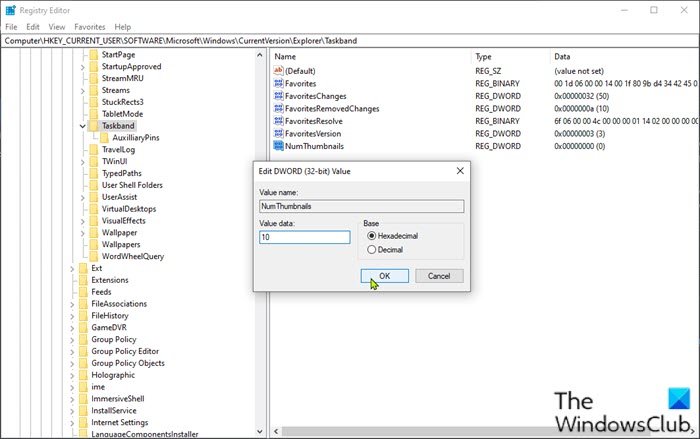
- اکنون به مسیر کلید رجیستری زیر بروید یا به آن بروید:
HKEY_CURRENT_USER\SOFTWARE\Microsoft\Windows\CurrentVersion\Explorer\Taskband
- در محل، در سمت راست، روی ورودی NumThumbnails کلیک راست کنید تا ویژگیهای آن را ویرایش کنید.
اگر کلید موجود نیست، روی فضای خالی در سمت راست کلیک کنید و سپس New > DWORD (32-bit) Value را انتخاب کنید تا کلید رجیستری ایجاد شود و سپس نام کلید را به NumThumbnails تغییر دهید و Enter را بزنید.
- روی کلید جدید دوبار کلیک کنید.
- در محاوره خصوصیات، داده های مقدار را( Value data ) روی 10 در پایه هگزادسیمال(Hexadecimal) یا 16 در پایه اعشاری(Decimal) تنظیم کنید.
- برای ذخیره تغییرات روی OK یا Enter کلیک کنید.(OK)
- از ویرایشگر رجیستری خارج شوید.
- کامپیوتر خود را مجددا راه اندازی کنید.
هنگام بوت بررسی کنید که آیا مشکل حل شده است. در غیر این صورت راه حل بعدی را ادامه دهید.
موارد مرتبط(Related) : پیشنمایشهای نوار وظیفه را سریعتر نشان دهید .
4] بازیابی سیستم را انجام دهید
اگر پیشنمایش تصویر کوچک نوار وظیفه(Taskbar) قبلاً به خوبی کار میکرد، احتمالاً سیستم شما دستخوش تغییراتی در پسزمینه شده است که شما از آن آگاه نیستید که اکنون با عملکرد صحیح پیشنمایش تصویر کوچک نوار وظیفه تداخل دارد. (Taskbar)در این صورت می توانید سیستم خود را به نقطه قبلی که سیستم به درستی کار می کرد بازیابی کنید.
هر یک از این راه حل ها باید برای شما کار کند!
پست مرتبط(Related post) : اندازه پیشنمایش تصویر کوچک نوار وظیفه را بزرگتر کنید.
Related posts
نحوه فعال یا غیر فعال کردن Taskbar Thumbnail Preview در Windows 10
تصویر Thumbnail Previews در File Explorer در Windows 11/10 نمایش داده نمی شود
Rebuild Corrupt Icon Cache، Clear Thumbnail cache در Windows 10
Taskbar اطلاعیه در Windows 10 نشان داده نمی شود
Volume icon از Taskbar در Windows 10 گم شده است
چگونه به حذف Thumbs.db Files در Network folder در Windows 10
نحوه پنهان کردن یا نشان دادن لمس Keyboard Button در Taskbar در Taskbar در Windows 10
چگونه برای حذف تمام Pinned Apps and Reset Taskbar در Windows 10
چگونه برای نشان دادن Multiple Clocks در Windows 10 نوار وظیفه
Thumbnail and Icon Cache Rebuilder برای Windows 10
Fix Unclickable Taskbar؛ نمی تواند در Taskbar در Windows 10 کلیک کنید
Restore: زبان Bar missing در Windows 10
چگونه برای نشان دادن Details pane در File Explorer در Windows 10
چگونه برای مخفی کردن Taskbar در Windows 10 با یک کلید Hotkey
چگونه به استفاده از Charmap and Eudcedit ساخته شده در ابزار از Windows 10
آیکون OneDrive از Taskbar در Windows 10 گم شده است
ویندوز 10 Image Preview از دست رفته از Context Menu
چگونه برای نمایش Internet speed در Taskbar در Windows 10
نحوه رفع عدم نمایش پیش نمایش های بند انگشتی در Windows 11/10 Explorer
ویندوز 10 جلد Control کار نمی کند
